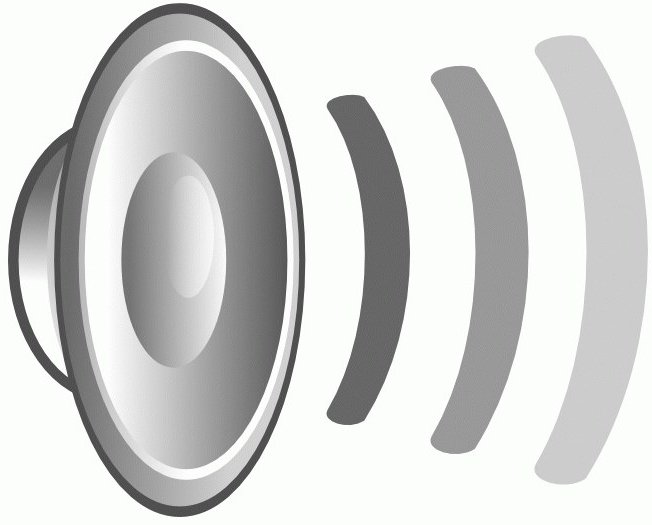Kako prikazati prijenosno računalo: načine i upute
Ako čitate ovaj članak, onda, najvjerojatnije,suočen s situacijom kada želite snimiti sliku zaslona, ali ne znate na zaslonu prijenosnog računala. Nije važno, postoji mnogo načina, a sada - o svakom redoslijedu.
Način br. 1. Zaslon za ispis
Mnogi ne znaju ni svrhu većinetipke na tipkovnici i uzalud, ponekad su vrlo korisni. No, s obzirom da sada razvrstavamo pitanje načina prikaza na prijenosnom računalu, nećemo popisati sve, ali zaustavljamo se na zaslonu za ispis.

Ovaj ključ nalazi se u gornjem desnom dijelutipkovnica. I dogodilo se da je potpisao Prt Sc. Kliknite je. Ništa se nije dogodilo, zar ne? No ne - to se dogodilo, napravio si snimak zaslona vašeg zaslona. Samo sada, vjerojatno, imate pitanje: gdje je on? Nemojte se bojati, sve je planirano, trenutačno je postavljeno na međuspremnik. Ako ne znate što je to, onda nemojte, sada nije glavna stvar.
Sada morate ući u Paint - to jestandardni uređivač slika u sustavu Windows. Otvorite ga na mnoge načine, ali preporučujemo upotrebu pretraživanja i unesite naziv programa u retku.
Kada se boja otvori, pritisnite Ctrl + V ili PCM i odaberite "Zalijepi" iz izbornika. Prije nego što ste se pojavili isti screenshot.
Sve što je sada ostalo je spasiti. Kliknite na „File” na gornjoj alatnoj traci, a zatim „Save”, izaberite gdje se to radi, i upišite naziv, a zatim kliknite na „OK”. Sada znate kako se Scrin na laptop.
Ponekad se dogodi da tipka Print Screen iz nekog razloga ne stavlja sliku na međuspremnik, najvjerojatnije na vašem laptopu, morate držati tipku Fn, koja se nalazi u donjem lijevom kutu.
Način broj 2. Škare
Zaslon za ispis je prvi način da to učinite.snimku zaslona, ali ne i jedinom. U standardnom popisu programa postoji jedan pod nazivom "Škare". Možete ga otvoriti starim poznatim pretraživanjem. Usput, niz za pretraživanje može se nazvati kombinacijom tipki Win + Q.
Kada otvorite ovaj program, vidjet ćete mali prozor sa samo četiri stavke: "Stvori", "Zadrži", "Odustani" i "Opcije". Zanima nas samo "Stvaranje".
Sada simuliramo situaciju: sjedite u svojoj omiljenoj društvenoj mreži "VKontakte" i uočili nešto zanimljivo tamo koje želite hitno pokazati svojim prijateljima. I prije svega mislite, ovdje bi bilo dobro spremiti snimku zaslona. No, nažalost, ne znate na zaslonu "VKontakte" na prijenosnom računalu. Ne brinite, otvorite "Škare", kliknite "Izradi". Zaslon zaslona zaslona odmah se otvara. Sada samo trebate kliknuti "Spremi" i odabrati gdje ga staviti.
Metoda br. 3. LightShot
Prije toga razgovarali smo o standardnim programima,Sada je vrijeme za raspravu o instaliranom softveru. Razmotrit ćemo LightShot jer je to jedan od najboljih programa za izradu snimaka zaslona na ekranu.
Nakon što ga preuzmete i instalirate, možeteveć snimite fotografiju, ali bolje je konfigurirati program. Kao što ste možda primijetili na traci sustava, nove ikone - ljubičasta pera. Kliknite na PCM i odaberite "Postavke".
Sada postoji prozor u kojem smo samo zainteresirani za jednu karticu - Hotkeys. U njemu jednostavno naznačite koji su ključevi najprikladniji za snimanje zaslona. Nakon toga kliknite "U redu".

Sada prikažite ono što biste željelisnimite fotografiju i pritisnite tipke koje navedete. Nakon ovih postupaka, pojavljuje se odabrano područje (kao na gornjoj slici), proteže se prema želji. Ovdje, u principu, to je sve. Nakon što kliknete na ikonu "Spremi", ovo područje će biti spremljeno kao slika na računalu. Ovaj je program zanimljiv jer prije spremanja fotografije može se obrađivati dodavanjem strelica ili teksta. Također je moguće preuzeti izravno na internet, nakon čega ćete dobiti link na njega, koji možete poslati svojim prijateljima. Općenito, program je vrlo koristan, ali u međuvremenu ste naučili treći način na koji će se zaslon prijenosnog računala prikazati.
Broj postupka 4. "Yandex.Disk"
Četvrti je način prikladniji za one koji upotrebljavaju pohranu oblaka "Yandex.Disk." Dno crta je da osim programa repozitorija, program pruža mogućnost snimanja snimaka zaslona.
Da biste započeli, unesite postavke programa iodaberite karticu "Snimke zaslona", a već postoje konfiguracijski hotkeys. Nakon toga možete sigurno otvoriti ono što želite fotografirati i pritisnuti iste tipke koje su označene.

Fotografija će biti spremljena u spremište u mapi "Slike".
Pa, to je sve, sada znate četiri načina kako se prikazivati na prijenosnom računalu. Nadam se da je članak bio koristan i da ste to shvatili.</ span </ p>